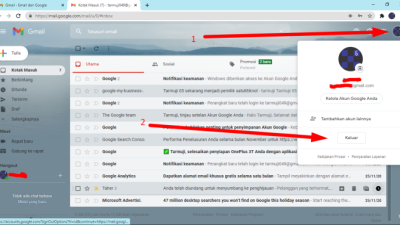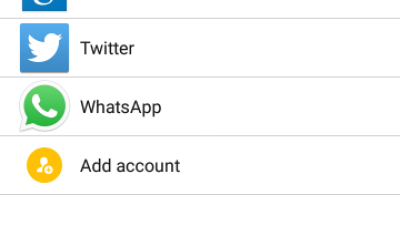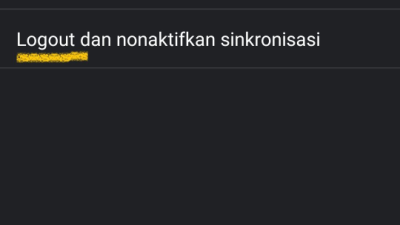Cara Keluar Akun Gmail Di Lenovo A6010
Apakah Anda menggunakan ponsel Lenovo A6010 dan ingin tahu bagaimana cara keluar dari akun Gmail Anda? Jika ya, Anda berada di tempat yang tepat. Dalam artikel ini, kami akan menjelaskan secara rinci langkah-langkah yang perlu Anda ikuti untuk keluar dari akun Gmail Anda di Lenovo A6010.
Apa yang dimaksud dengan Akun Gmail di Lenovo A6010?
Akun Gmail adalah akun email yang disediakan oleh Google. Lenovo A6010 adalah salah satu ponsel cerdas yang menggunakan sistem operasi Android yang dikembangkan oleh Google. Ketika Anda menggunakan Lenovo A6010, ada opsi untuk menghubungkan akun Gmail Anda ke ponsel, yang memungkinkan Anda mengakses email, kalender, dan fitur Google lainnya secara langsung dari perangkat Anda.
Bagaimana Cara Keluar dari Akun Gmail di Lenovo A6010?

Menghapus akun Gmail dari Lenovo A6010 cukup sederhana. Berikut adalah langkah-langkahnya:
Buka aplikasi Pengaturan di ponsel Anda.
Gulir ke bawah dan temukan opsi Akun atau Akun dan Sinkronisasi. Ketuk opsi ini untuk melanjutkan.
Di halaman Akun atau Akun dan Sinkronisasi, pilih akun Gmail yang ingin Anda keluar.
Pada halaman rincian akun, cari opsi Hapus Akun atau Keluar dari Akun. Ketuk opsi ini.
Akan muncul peringatan yang mengonfirmasi bahwa Anda akan menghapus akun Gmail dari ponsel. Pastikan Anda telah mem-backup semua data penting sebelum melanjutkan. Jika Anda yakin ingin melanjutkan, ketuk Hapus Akun atau Keluar dari Akun untuk mengkonfirmasi.
Akun Gmail Anda akan dihapus dari Lenovo A6010 dan Anda akan keluar dari akun tersebut.
Apa yang Diketahui tentang Keluar dari Akun Gmail di Lenovo A6010?
Saat Anda keluar dari akun Gmail di Lenovo A6010, Anda tidak akan lagi bisa mengakses email, kalender, dan fitur Google lainnya yang terkait dengan akun tersebut secara langsung dari ponsel Anda. Namun, perhatikan bahwa ini hanya menghapus akun dari ponsel Anda, bukan menghapus akun Gmail itu sendiri. Anda masih bisa mengakses akun Gmail Anda melalui perangkat lain atau melalui browser web di Lenovo A6010.
Solusi Masalah yang Sering Terjadi
Seringkali, jika Anda menghadapi masalah saat mencoba keluar dari akun Gmail di Lenovo A6010, itu bisa disebabkan oleh beberapa alasan umum. Berikut beberapa solusi yang dapat Anda coba:
Pastikan Anda memiliki koneksi internet yang stabil: Pastikan ponsel Anda terhubung ke jaringan Wi-Fi atau data seluler yang stabil saat mencoba keluar dari akun Gmail.
Perbarui versi perangkat lunak: Pastikan Lenovo A6010 Anda menjalankan versi perangkat lunak terbaru. Pergi ke Pengaturan > Tentang Ponsel > Pembaruan Sistem untuk memeriksa pembaruan yang tersedia.
Hapus cache dan data aplikasi Gmail: Pergi ke Pengaturan > Aplikasi > Gmail dan ketuk Hapus Cache dan Hapus Data. Setelah itu, coba keluar dari akun Gmail lagi.
Restart ponsel Anda: Kadang-kadang, masalah teknis kecil dapat diselesaikan dengan me-restart ponsel Anda. Matikan ponsel Anda dan hidupkan kembali setelah beberapa detik.
Hubungi Dukungan Pelanggan: Jika semua langkah di atas tidak berhasil, Anda dapat menghubungi dukungan pelanggan Lenovo atau Google untuk mendapatkan bantuan lebih lanjut dalam mengatasi masalah ini.
Informasi Tambahan
Setelah Anda keluar dari akun Gmail di Lenovo A6010, Anda dapat menghubungkan akun baru atau akun yang berbeda jika Anda inginkan. Pada halaman Akun atau Akun dan Sinkronisasi di Pengaturan, Anda dapat menambahkan atau menghapus akun Google.
Ingatlah untuk selalu mem-backup data penting Anda sebelum menghapus atau mengubah akun Gmail di Lenovo A6010 atau perangkat lainnya. Ini akan membantu Anda menghindari kehilangan data yang tidak diinginkan.
Kesimpulan
Proses keluar dari akun Gmail di Lenovo A6010 sangatlah mudah. Ikuti langkah-langkah yang dijelaskan di atas, dan Anda akan dapat keluar dari akun Gmail di ponsel Anda dengan cepat dan mudah. Pastikan Anda selalu berhati-hati saat menghapus atau mengubah akun Gmail atau data penting lainnya di ponsel Anda.
Pertanyaan Umum Unik
1. Apakah saya akan kehilangan seluruh email saya jika saya keluar dari akun Gmail di Lenovo A6010?
Tidak, Anda tidak akan kehilangan seluruh email Anda. Ketika Anda keluar dari akun Gmail di Lenovo A6010, itu hanya menghapus koneksi akun tersebut dari ponsel Anda. Email Anda tetap aman dan dapat diakses melalui perangkat lain atau melalui browser web di Lenovo A6010.
2. Bisakah saya menggunakan lebih dari satu akun Gmail di Lenovo A6010?
Ya, Anda dapat menggunakan lebih dari satu akun Gmail di Lenovo A6010. Anda dapat menambahkan dan mengatur beberapa akun Gmail di ponsel Anda melalui pengaturan akun di Pengaturan.
3. Bagaimana jika saya lupa kata sandi akun Gmail saya setelah keluar dari Lenovo A6010?
Jika Anda lupa kata sandi akun Gmail Anda setelah keluar dari Lenovo A6010, Anda dapat menggunakan opsi pemulihan akun yang disediakan oleh Google. Pergi ke halaman masuk Gmail dan ikuti petunjuk untuk memulihkan akses ke akun Anda.
4. Apakah saya perlu menghapus aplikasi Gmail dari Lenovo A6010 setelah keluar dari akun Gmail?
Tidak, Anda tidak perlu menghapus aplikasi Gmail dari Lenovo A6010 setelah keluar dari akun Gmail. Anda masih dapat menggunakan aplikasi Gmail untuk mengakses email dari akun Gmail lain atau untuk mengatur akun-akun email lain yang Anda miliki.
5. Apakah saya dapat menggunakan ponsel Lenovo lainnya untuk keluar dari akun Gmail?
Ya, langkah-langkah untuk keluar dari akun Gmail di ponsel Lenovo yang lainnya akan serupa. Anda dapat mengikuti langkah-langkah yang dijelaskan di artikel ini untuk keluar dari akun Gmail di ponsel Lenovo lainnya.